电脑系统还原教程
来源:Win7旗舰版
时间:2023-05-14 09:42:24 365浏览 收藏
最近发现不少小伙伴都对文章很感兴趣,所以今天继续给大家介绍文章相关的知识,本文《电脑系统还原教程》主要内容涉及到等等知识点,希望能帮到你!当然如果阅读本文时存在不同想法,可以在评论中表达,但是请勿使用过激的措辞~
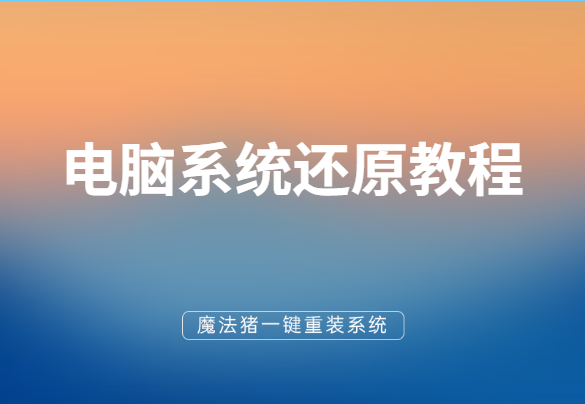
我们都知道电脑系统使用时间长了,就会出现运行卡慢的问题,这时我们就需要对电脑执行一键还原电脑系统了。可是对于没有电脑知识的小白来说好怎么快速的完成电脑还原系统呢?接下来,小编就给大家详细的介绍一下一键还原电脑系统的操作方法。
电脑系统还原教程:
1,首先,打开百度搜索“之家重装”进入官网内下载系统之家一键重装系统工具。
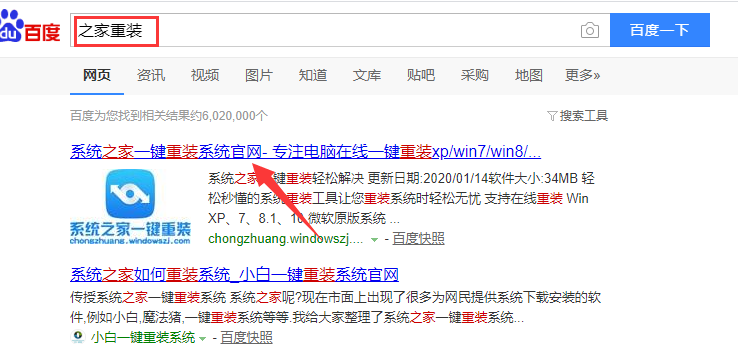
2,关闭杀毒软件,鼠标双击打开系统之家一键重装进入主界面,选择“备份/还原”进入。
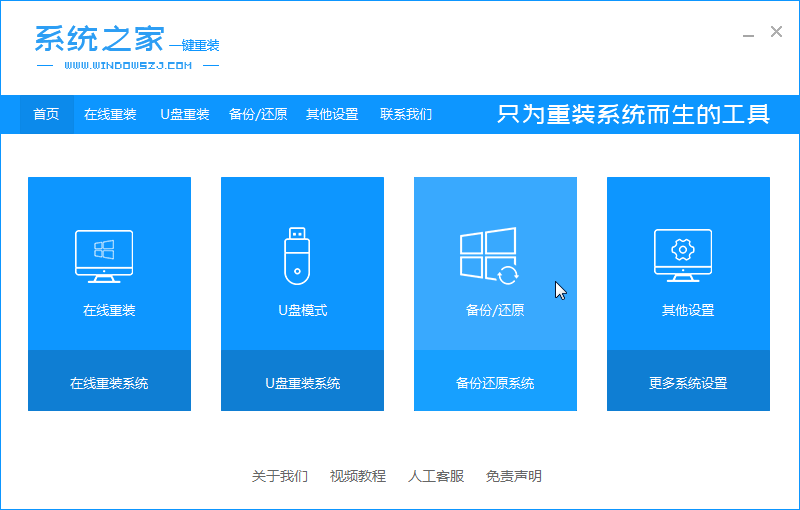
3,然后将界面切换到“增量备份还原”选项,点击右下角的“新增备份”按钮。
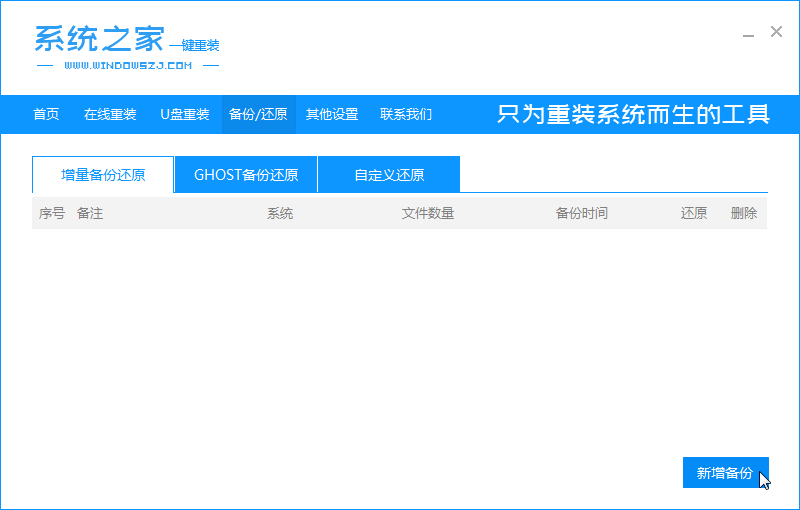
4,对需要备份的系统添加备注,并将压缩等级改为“低(文件大,速度快)”,点击“开始备份”。
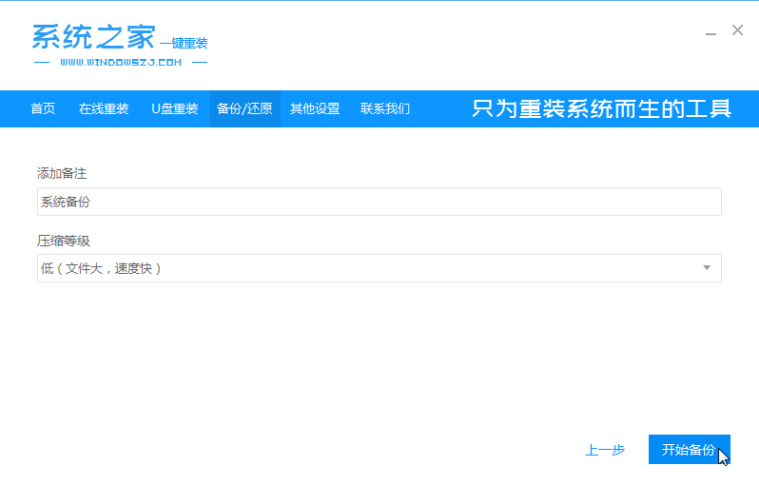
5,等待系统镜像备份完成后,点击“返回”下一步。
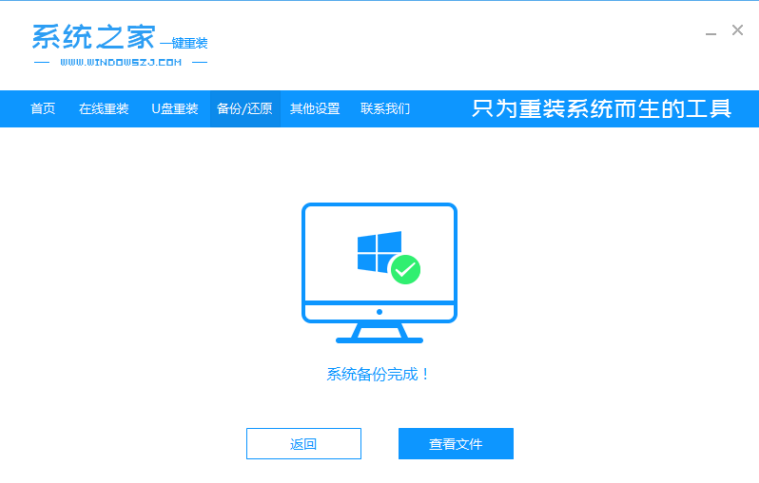
6,返回到增量备份还原界面后,我们将可以看到刚刚备份好的系统镜像,这里点击“还原”按钮。
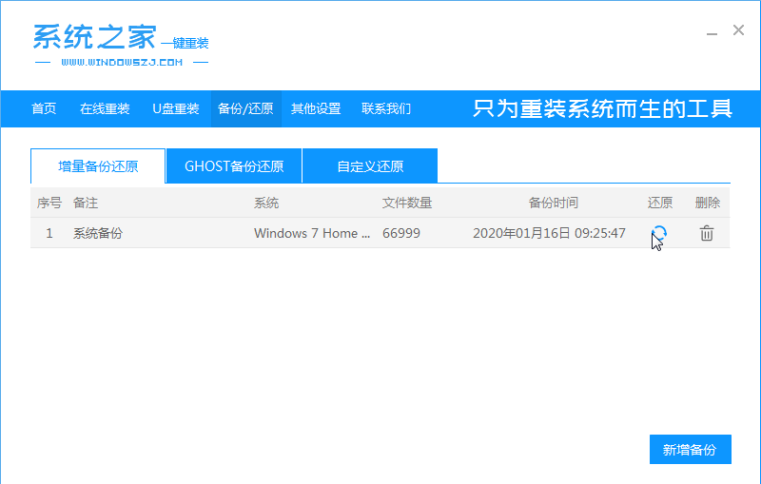
7,在弹出的小窗口中点击“确定”按钮,电脑将会重新启动执行还原系统。
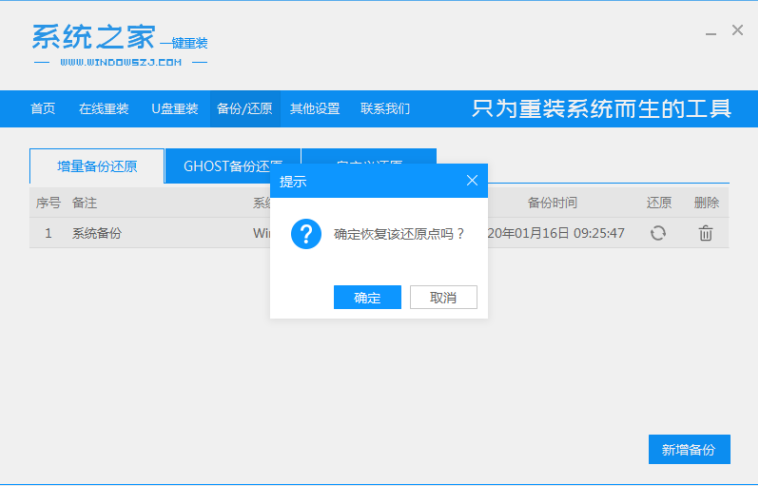
8,等待系统进入桌面,我们将迎来一个全新的操作系统界面。
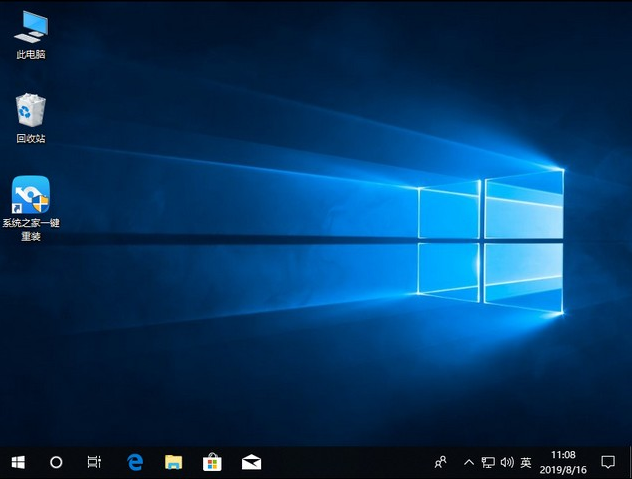
关于电脑系统还原的操作方法介绍到此就介绍了。
今天关于《电脑系统还原教程》的内容就介绍到这里了,是不是学起来一目了然!想要了解更多关于的内容请关注golang学习网公众号!
声明:本文转载于:Win7旗舰版 如有侵犯,请联系study_golang@163.com删除
相关阅读
更多>
-
501 收藏
-
501 收藏
-
501 收藏
-
501 收藏
-
501 收藏
最新阅读
更多>
-
421 收藏
-
156 收藏
-
287 收藏
-
186 收藏
-
365 收藏
-
447 收藏
-
113 收藏
-
428 收藏
-
211 收藏
-
236 收藏
-
350 收藏
-
462 收藏
课程推荐
更多>
-

- 前端进阶之JavaScript设计模式
- 设计模式是开发人员在软件开发过程中面临一般问题时的解决方案,代表了最佳的实践。本课程的主打内容包括JS常见设计模式以及具体应用场景,打造一站式知识长龙服务,适合有JS基础的同学学习。
- 立即学习 543次学习
-

- GO语言核心编程课程
- 本课程采用真实案例,全面具体可落地,从理论到实践,一步一步将GO核心编程技术、编程思想、底层实现融会贯通,使学习者贴近时代脉搏,做IT互联网时代的弄潮儿。
- 立即学习 516次学习
-

- 简单聊聊mysql8与网络通信
- 如有问题加微信:Le-studyg;在课程中,我们将首先介绍MySQL8的新特性,包括性能优化、安全增强、新数据类型等,帮助学生快速熟悉MySQL8的最新功能。接着,我们将深入解析MySQL的网络通信机制,包括协议、连接管理、数据传输等,让
- 立即学习 500次学习
-

- JavaScript正则表达式基础与实战
- 在任何一门编程语言中,正则表达式,都是一项重要的知识,它提供了高效的字符串匹配与捕获机制,可以极大的简化程序设计。
- 立即学习 487次学习
-

- 从零制作响应式网站—Grid布局
- 本系列教程将展示从零制作一个假想的网络科技公司官网,分为导航,轮播,关于我们,成功案例,服务流程,团队介绍,数据部分,公司动态,底部信息等内容区块。网站整体采用CSSGrid布局,支持响应式,有流畅过渡和展现动画。
- 立即学习 485次学习
